HERBERS Excel-Forum - Excel-Basics
Thema: Formatierung von Zahlen
Es ist etwas missverständlich, dass das Register Zahlen des Dialogs Zellen formatieren alle Werte betrifft, unabhängig
davon, ob es sich um direkte Zahlen, Datums- oder Zeitwerte oder auch Texte handelt.
Statt des Dialogs Zellen formatieren können Sie auch entsprechende Symbolleisten-Schaltflächen nutzen. Auf diese Möglichkeit wird auf dieser Seite nicht weiter eingegangen, da dies von der Benutzereinstellungen abhängig ist.
Die am häufigsten benötigte Funktion dieses Dialogfeldes ist die Formatierung von Zahlen (im eigentlichen Sinne). In diesem Feld werden sämtliche Zahlenformate definiert. Hier kann festgelegt werden, wieviel Nachkommastellen eine Zahl haben soll, ob es ein Prozentformat ist, ein Währungsformat, Zeitformat- oder Datumsformat. Hierzu einige Beispiele:
So sieht die Tabelle mit den Standardformatierungen aus:
Abbildung - Standardformatierung

Die Zahlen im Bereich B3:B6 sollen nun auf zwei Nachkommastellen abgekürzt werden. Hierzu wird der Bereich B3:B6 markiert und das Registerblatt Zahlenformat ausgewählt.
Abbildung - Formatierungsdialog mit Zahlenformatierung
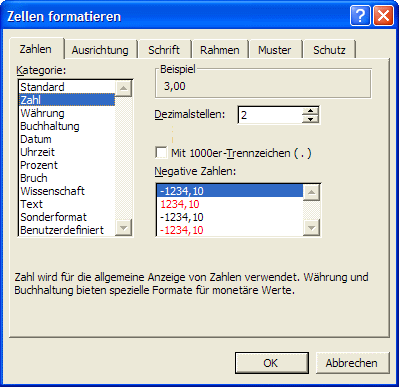
Das Zellenformat wird nun so umgewandelt, daß die Zahl nach dieser Festlegung in dieser Zelle jeweils nur noch mit zwei Nachkommastellen angezeigt wird. Wenn es nur eine oder drei Dezimalstellen sein sollen, wählen Sie dies entsprechend aus.
Beachten Sie aber bitte, dass die formatierte Zahl nicht ihren eigentlichen Wert darstellen muss. Auch eine auf 2 Nachkommastellen gerundete Zahl rechnet weiter exakt mit ihrem Wert, also auch mit weiteren Nachkommastellen. In der Ansicht wird der formatierte Wert gerundet.
Abbildung - Zahlen benutzerdefiniert

Statt des Dialogs Zellen formatieren können Sie auch entsprechende Symbolleisten-Schaltflächen nutzen. Auf diese Möglichkeit wird auf dieser Seite nicht weiter eingegangen, da dies von der Benutzereinstellungen abhängig ist.
Die am häufigsten benötigte Funktion dieses Dialogfeldes ist die Formatierung von Zahlen (im eigentlichen Sinne). In diesem Feld werden sämtliche Zahlenformate definiert. Hier kann festgelegt werden, wieviel Nachkommastellen eine Zahl haben soll, ob es ein Prozentformat ist, ein Währungsformat, Zeitformat- oder Datumsformat. Hierzu einige Beispiele:
So sieht die Tabelle mit den Standardformatierungen aus:
Abbildung - Standardformatierung

Die Zahlen im Bereich B3:B6 sollen nun auf zwei Nachkommastellen abgekürzt werden. Hierzu wird der Bereich B3:B6 markiert und das Registerblatt Zahlenformat ausgewählt.
Abbildung - Formatierungsdialog mit Zahlenformatierung
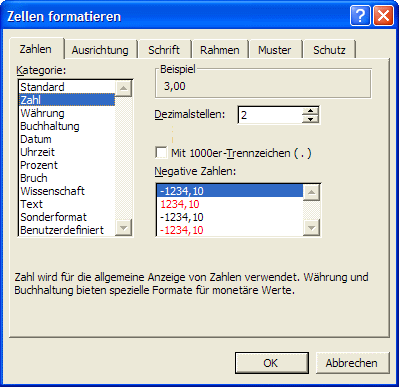
Das Zellenformat wird nun so umgewandelt, daß die Zahl nach dieser Festlegung in dieser Zelle jeweils nur noch mit zwei Nachkommastellen angezeigt wird. Wenn es nur eine oder drei Dezimalstellen sein sollen, wählen Sie dies entsprechend aus.
Beachten Sie aber bitte, dass die formatierte Zahl nicht ihren eigentlichen Wert darstellen muss. Auch eine auf 2 Nachkommastellen gerundete Zahl rechnet weiter exakt mit ihrem Wert, also auch mit weiteren Nachkommastellen. In der Ansicht wird der formatierte Wert gerundet.
Weitere manuelle Einflußmöglichkeiten für die Formatierung von Zahlen
Im Listenfeld Kategorie in den Bereich Benutzerdefiniert. Dort können Sie über Platzhalter das Format für Zellen bestimmen.Abbildung - Zahlen benutzerdefiniert

Ziffernplatzhalter
| Platzhalter | Darstellung | Format | Eingabe | Ausgabe |
|---|---|---|---|---|
| Ziffernplatzhalter vor dem Komma (#) | Hat eine Zahl vor dem Komma mehr Stellen als #-Zeichen, werden die zusätzlichen Stellen angezeigt, führende Nullen werden unterdrückt. | #,0 | 123,40 | 123,4 |
| Ziffernplatzhalter nach dem Komma (#) | Hat eine Zahl nach dem Komma mehr Stellen als #-Zeichen, wird der Wert auf die Anzahl der #-Zeichen, die sich rechts vom Dezimalzeichen befinden, gerundet. | #,## | 1,449 | 14,5 |
| Ziffernplatzhalter vor dem Komma (0) | Es werden mindestens so viele Vorkommastellen angezeigt, wie Nullen in der Symboldarstellung vorhanden sind. Hat die einzugebende Zahl weniger Vorkommastellen, als die ausgewählte Symboldarstellung, so werden diese mit Nullen aufgefüllt. Hat die einzugebende Zahl mehr Vorkommastellen, passiert nichts; die Vorkommastellen werden so angezeigt, wie sie eingegeben wurden. | 00,## | 4,33 | 04,33 |
| Ziffernplatzhalter nach dem Komma (0) | Es werden mindestens so viele Nachkommastellen angezeigt, wie Nullen in der Symboldarstellung vorhanden sind. Hat die einzugebende Zahl mehr Nachkommastellen, als die ausgewählte Symboldarstellung, wird die Zahl entsprechend auf- oder abgerundet. Hat die einzugebende Zahl weniger Nachkommastellen, werden die restlichen Stellen mit Nullen aufgefüllt. | #0,00 | 7,3 | 7,30 |
| Ziffernplatzhalter (?) | Es gelten im wesentlichen die Regeln für den Platzhalter 0. Im Unterschied dazu wird jedoch für nicht signifikante Nullen vor und hinter dem Dezimalzeichen eine Leerstelle eingefügt, wodurch Dezimalzahlen mit dem Dezimalzeichen ausgerichtet werden. Dieses Symbol kann auch für Brüche mit unterschiedlicher Stellenanzahl verwendet werden. | ?,? | 0,20 | ,2 |
| Dezimalzeichen (,) | Bestimmt die Stellen (Nullen oder #-Zeichen) rechts und links vom Dezimalzeichen. Wenn links vom Komma nur #-Zeichen stehen, dann werden vor das Komma nur Werte, die kleiner als 1 und größer als 0 sind gesetzt. Soll das verhindert werden, dann muß links vom Komma das #-Zeichen oder die Null als erster Ziffernplatzhalter verwendet werden. Mit dem Komma können auch Zeitformate zur Anzeige von Sekundenbruchteilen definiert werden. | ,## | 0,88 | ,88 |
| 0,## | 0,88 | 0,88 | ||
| Prozentzeichen | Es wird mit 100 multipliziert und das Prozentzeichen hinzugefügt. | #% | 0,6 | 60 % |
| Tausender-Trennzeichen (.) | Zwischen Tausendergruppen wird ein Punkt gesetzt, wenn im Format ein Punkt vorkommt, der von #-Zeichen oder Nullen umgeben ist. Ein Punkt hinter einem Platzhalter normiert die Zahl auf Tausend. So normiert z.B. das Format #. Die Zahl auf Tausend und das Format ‘.. auf eine Million. Mit dem Format 0,0.. wird z.B. die Zahl 18.400.000 im Format 18,4 angezeigt. | #. | 20000 | 20 |
| #.. | 2000000 | 2 | ||
| 0,0.. | 20200000 | 20,2 | ||
| DM - + / ( ) : Leerzeichen | Das betreffende Zeichen wird angezeigt. Soll ein Zeichen angezeigt werden, das hier nicht aufgeführt ist, dann stellen Sie dem Zeichen einen umgekehrten Schrägstrich (\) voran, oder setzen es in doppelte Anführungszeichen (" "). Für Bruchformate kann auch der Schrägstrich (/) verwendet werden. | 0,##"bar" | 10,5 | 10,5bar |
| * | Das Zeichen, das dem * folgt, wird so oft wiederholt, bis die Spaltenbreite ausgefüllt ist. Der Stern darf in jedem Formatabschnitt nur einmal vorkommen. | #,0** | 10 | 10,0***** |
| _ (Unterstrich) | Eine Stelle mit der Breite des nächsten Zeichens bleibt leer. Am Ende eines Formatabschnitts für positive Zahlen kann man z.B. _) schreiben, damit die Breite des Klammerzeichens frei bleibt. Positive Zahlen werden dann linksbündig mit in Klammer gesetzten negativen Zahlen ausgerichtet. | |||
| "Text" | Der Text, der in Anführungszeichen steht, wird angezeigt. | 0,00 "Dollar" | 50 | 50,00 Dollar |
| @ Textplatzhalter | Wenn in eine Zelle Text eingegeben wird, ersetzt dieser Text das Zeichen @. | @EURO | Zwölf | Zwölf EURO |
| M | Der Monat wird als Zahl ohne führende Nullen angezeigt. Wenn Sie m unmittelbar nach dem Symbol h oder hh eingeben, werden statt des Monats die Minuten angezeigt. | TT.M | 1.09 | 01.9 |
| MM | Der Monat wird als Zahl mit führenden Nullen angezeigt. Wenn Sie mm unmittelbar hinter dem Symbol h oder hh eingeben, werden statt des Monats die Minuten angezeigt. | TT.MM | 1.9 | 01.09 |
| MMM | Der Monatsname erscheint als Abkürzung. | TT.MMM.JJ | 9.11.96 | 09.Nov. 93 |
| MMMM | Der Monatsname erscheint ausgeschrieben. | TT.MMMM.JJ | 6.7.1990 | 06.Juli 90 |
| T | Der Wochentag erscheint als Zahl ohne führende Null | T.M.JJ | 5.6.2009 | 5.6.09 |
| TT | Der Wochentag erscheint als Zahl mit führender Null | TT.MM.JJ | 05.06.09 | |
| TTT | TTT, T.M.JJ | 5.6.2009 | Fr, 5.6.09 | |
| TTTT | Der Name des Wochentages wird ausgeschrieben (Sonntag-Samstag) | TTTT, T.M.JJ | 5.6.2009 | Fr, 5.6.09 |
| JJ | Das Jahr erscheint zweistellig (00-99) | TT.MM.JJ | 5.6.2009 | 05.06.09 |
| JJJJ | Das Jahr erscheint vierstellig (1900-2078) | TT.MM.JJJJ | 5.6.09 | 05.06.2009 |
| h oder hh | Die Stunde erscheint als Zahl ohne führende Nullen (0-23) bzw. als Zahl mit führenden Nullen (00-23). Die Uhrzeit scheint als 12-Stunden-Format, wenn das Format AM oder PM enthält. Ansonsten erfolgt die Anzeige der Uhrzeit im 24-Stunde-Format. | h.mm | 2:38 | 2:38 |
| hh.mm.AM/PM | 15:5 | 03:05 PM | ||
| m oder mm | Die Minuten erscheinen ohne führende Nullen (0-59) bzw. mit führende Nullen (00-59). m oder mm muß unmittelbar nach dem Symbol h oder hh stehen, da sonst Monate statt Minuten erscheinen. | hh:mm | 4:2 | 04:02 |
| s oder ss | Die Sekunden erscheinen als Zahl ohne führende Nullen (0-59) bzw. als Zahl mit führenden Nullen (00-59). | hh:mm:ss | 4:13:5 | 04:13:05 |
| [ ] | Die Uhrzeit wird mit mehr als 24 Stunden bzw. mit mehr als 60 Minuten oder Sekunden angezeigt. Setzen Sie den äußersten linken Teil des Zeitformat-Abschnitts in eckige Klammern. | [h].mm.ss | 25:70 | 25:70:00 |
| [Farbe n] |
Es wird die entsprechende Farbe der Farbpalette angezeigt. n gibt dabei eine Zahl von 0 bis 56 an. [Bedingung Wert]; Format1; Format2 Bedingung bezeichnet einen der Operatoren <, >, =, >=, <=, <>. Wert bezeichnet eine beliebige Zahl. Durch die Schreibweise [Bedingung];Format1;Format2 können die einzelnen Abschnitte des Zahlenformats nach eigenen Kriterien definiert werden. Format1 bezeichnet ein beliebiges Zahlenformat, welches verwendet wird, wenn die Bedingung zutrifft. Format2 bezeichnet ein beliebiges Zahlenformat, welches verwendet wird, falls die Bedingung nicht zutrifft. Wenn Sie Format 2 nicht angeben, Wird das Standardformat verwendet. |
[<0][Rot]-0,00;0,00 | -5 | -5.00 |